今天图老师小编给大家精心推荐个Photoshop调出花朵照片欧美金色效果教程,一起来看看过程究竟如何进行吧!喜欢还请点个赞哦~
【 tulaoshi.com - PS 】
欧美复古色效果:

素材:

欧美复古色教程:
1、打开一张唯美的花朵图片,素材选有微距效果的。

2、创建通道混和器调整图层,对红色和蓝色通道调色。
(本文来源于图老师网站,更多请访问http://www.tulaoshi.com/ps/)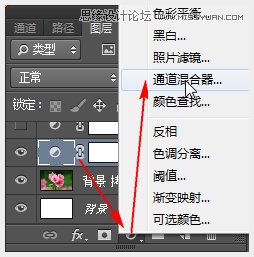
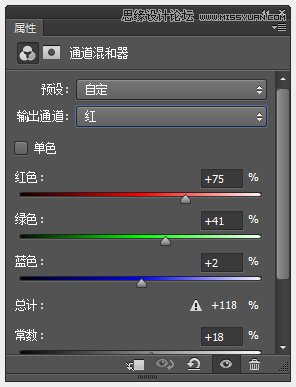
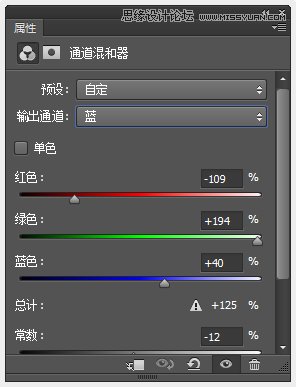
效果如下

3、创建色彩平衡调整图层,将色调设置为:中间调,其它数值如下。
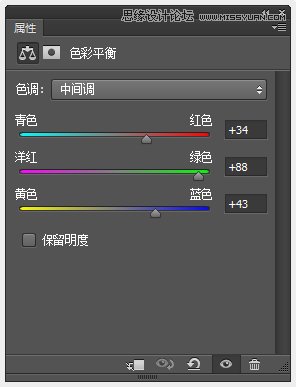
然后将图层混合模式设为:正片叠底,效果如下。

4、创建曲线调整图层,对RGB通道进行下如调整;
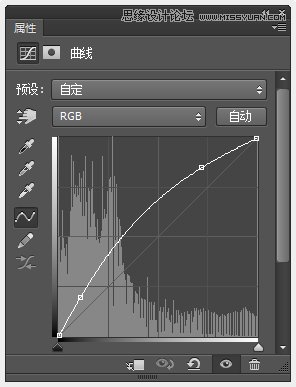
效果如下

5、创建可选颜色调整图层,选择绝对的模式下,对红和黄色进行调整;
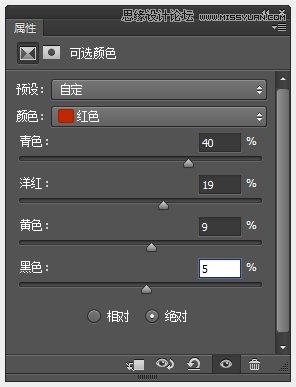
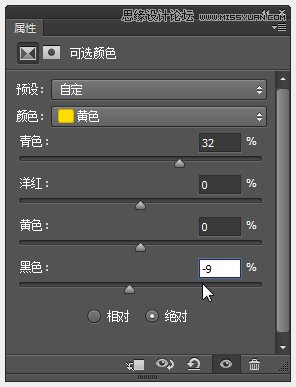
效果如下
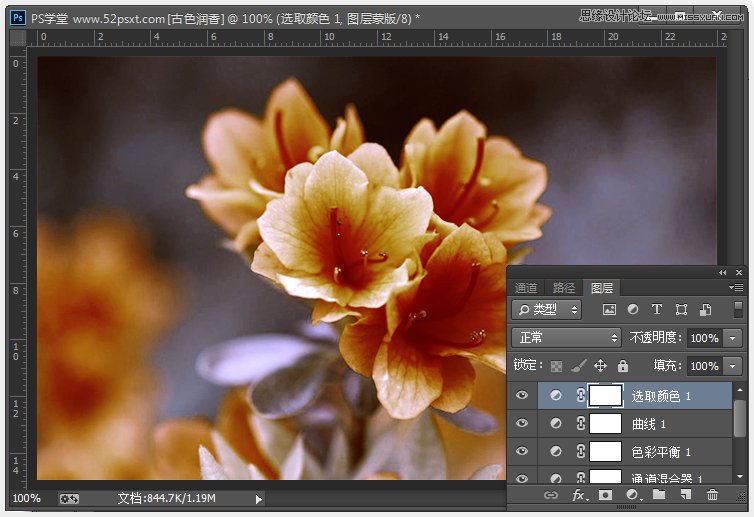
6、创建渐变映射调整图层,渐变的颜色标注如下。
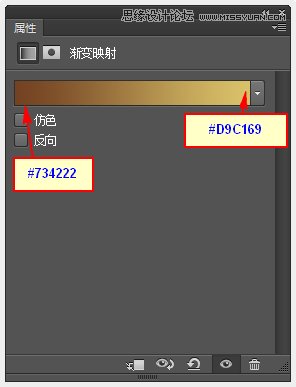
将图层混合模式设为:正片叠底,不透明度:80%,效果如下。
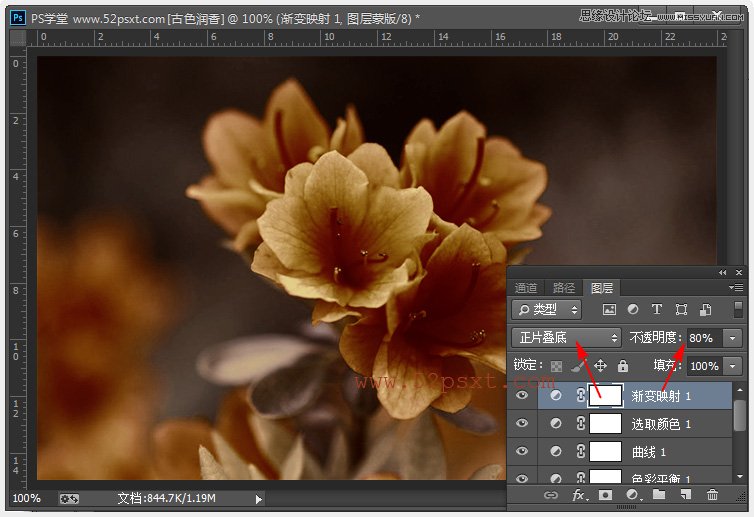
7、创建通道混合器调整图层,分别对红、绿、蓝进行调整,数值如下;
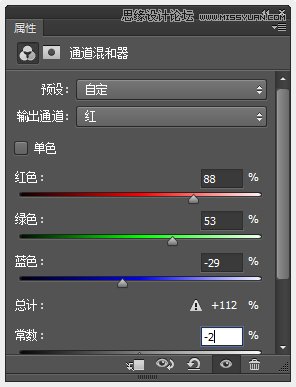
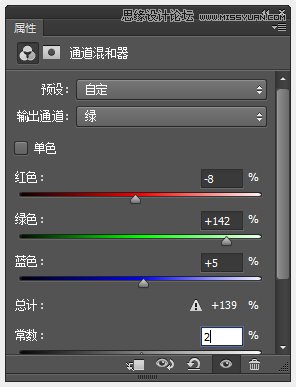
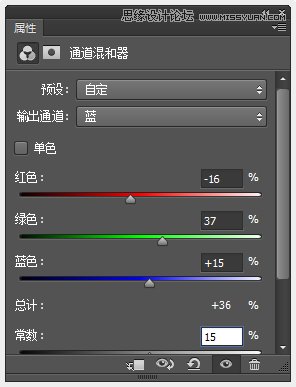
将图层混合模式设为:滤色,效果如下。
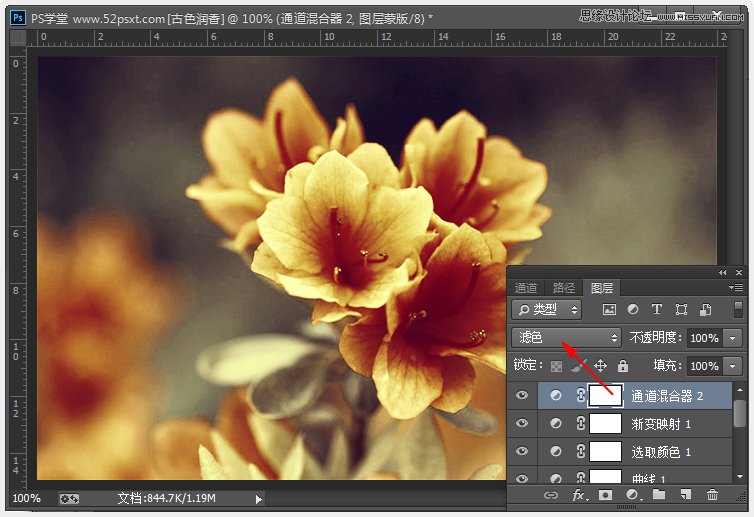
8、创建通道混合器调整图层,对绿色通道进行调整;
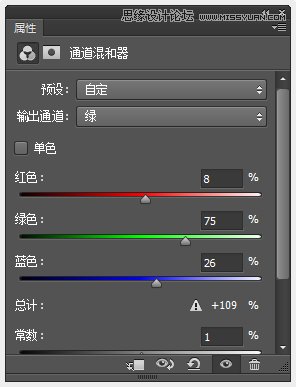
效果如下
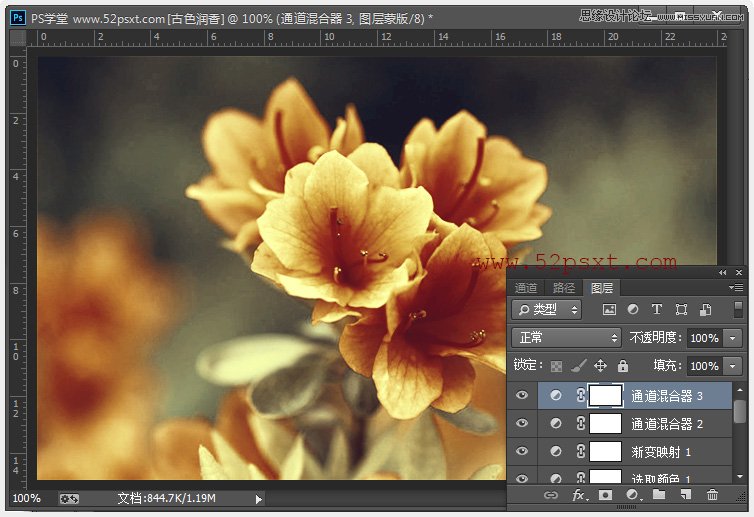
9、新建图层,按Ctrl+Shift+Alt+E快捷键盖印图层,执行‘滤镜-滤镜库-艺术效果-胶片颗粒’(提示,CS6版本是在滤镜库里),数值如下。
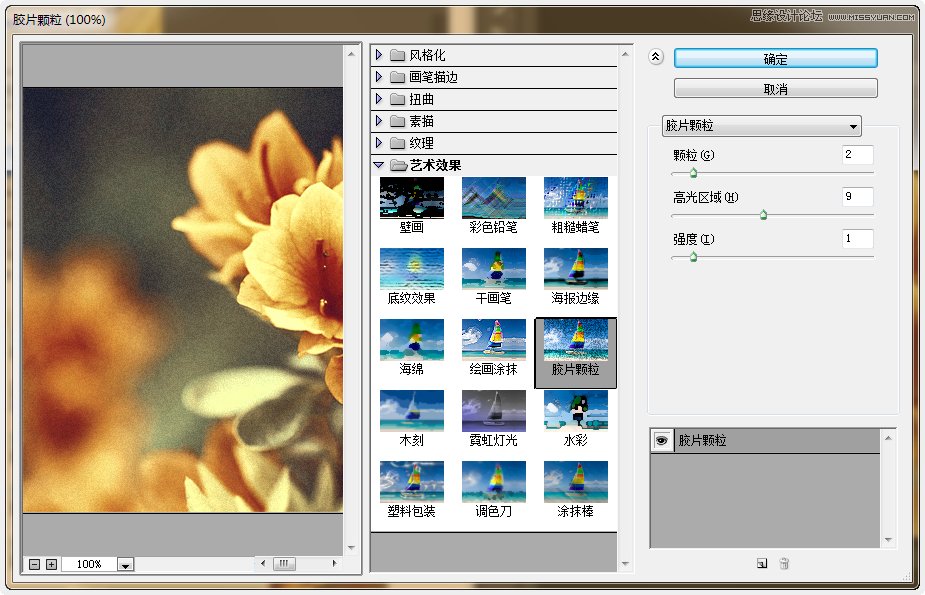
效果如下
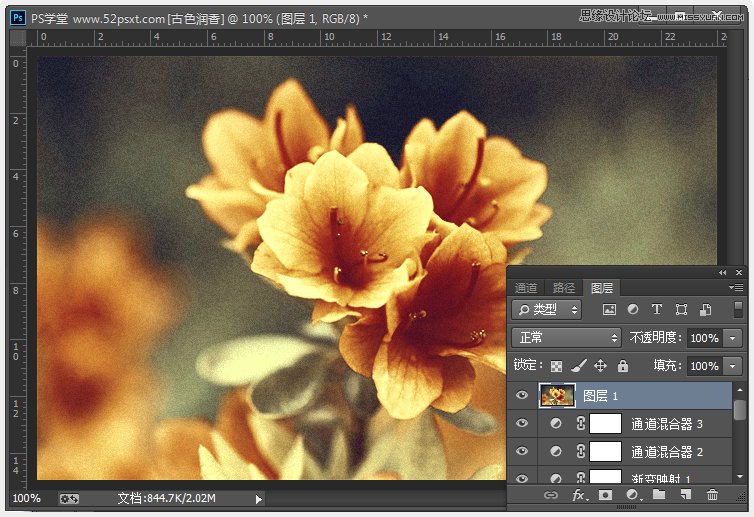
10、执行‘滤镜-锐化-智能锐化’,参数如下。
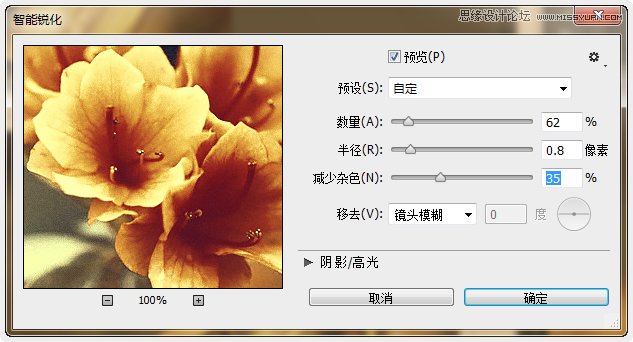
效果如下。
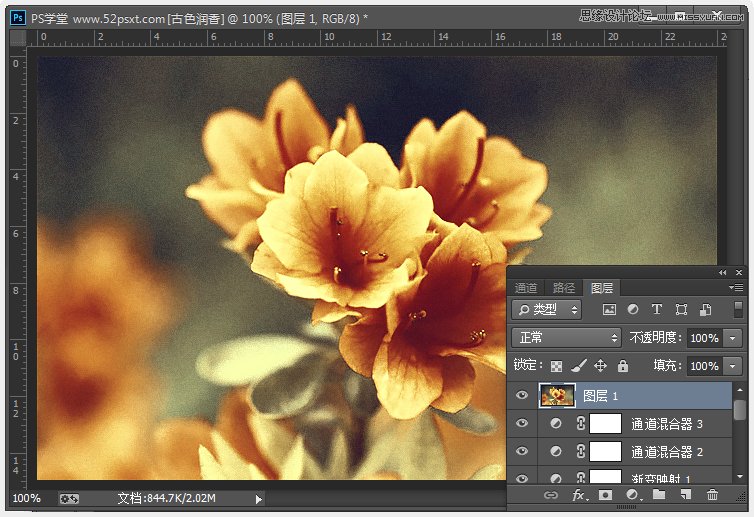
11、再添加些字体,添加字体的技巧:因色调是复古色,所以字体尽量选择细和有曲线效果的,文字不要太大,颜色尽量选择与背景相近的色。 完成最终效果。
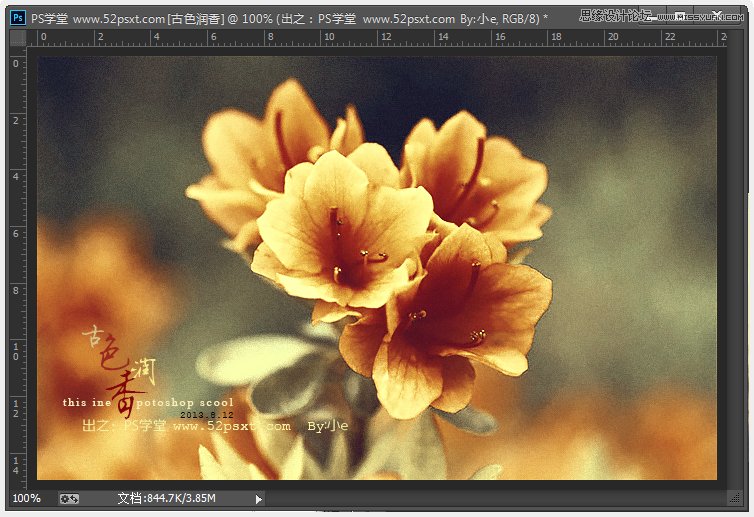
来源:http://www.tulaoshi.com/n/20160216/1566026.html
看过《Photoshop调出花朵照片欧美金色效果》的人还看了以下文章 更多>>